'>

قد ترى رسالة خطأ من SEC_ERROR_UNKNOWN_ISSUER في Firefox ، ولا يمكنك فتح صفحات الويب. هذا امر محبط. لكن لا داعي للذعر! هناك شيء يمكنك القيام به لإصلاح الخطأ.
لماذا يحدث الخطأ في المتصفح الخاص بي؟
عند الاتصال بأمان ، تحتاج مواقع الويب إلى تقديم شهادة صادرة من المرجع المصدق للتأكد من أنه متصل بموقع الويب المستهدف وأن الاتصال مشفر. إذا رأيت 'SEC_ERROR_UNKNOWN_ISSUER' عند فتح موقع ويب ، فهذا يعني أن اتصال Firefox الافتراضي غير موثوق به لأن الشهادة غير معروفة.
يعتبر المتصفح أو موقع الويب هو المسؤول عن اكتشاف أو تقديم مشكلة الشهادة الآمنة. ومع ذلك ، إذا كان هناك برامج ضارة أو فيروسات في جهاز الكمبيوتر ، فمن المحتمل أن تتعرض لهذا الخطأ أيضًا.
لذلك لا تفقد الأمل. هناك شيء يمكنك القيام به لإصلاحه.
جرب هذه الإصلاحات
هنا حلول لتجربتها ليس عليك تجربة كل منهم ؛ فقط اعمل في طريقك إلى أسفل القائمة حتى تعمل.
- قم بتشغيل فحص الفيروسات
- إنشاء ملف تعريف مستخدم جديد
- قم بتعطيل فحص SSL في برنامج مكافحة الفيروسات الخاص بك
الإصلاح 1: قم بتشغيل فحص الفيروسات
قد تظهر رسالة الخطأ 'SEC_ERROR_UNKNOWN_ISSUER' إذا كان هناك فيروس على جهاز الكمبيوتر لديك يمنع الشهادة من أن يتم اكتشافها. قد يكون الفيروس هو الذي يولد الخطأ نفسه.
لذا قم بإجراء فحص فيروسات عبر نظام Windows بأكمله. نعم ، سيستغرق الأمر بعض الوقت حتى تكتمل ، لكن الأمر يستحق ذلك. لسوء الحظ ، قد لا يكتشف Windows Defender ذلك ، لذا يجدر تجربة تطبيق مكافحة فيروسات آخر مثل Avira و Panda.
إذا تم اكتشاف أي برامج ضارة ، فاتبع الإرشادات المقدمة من برنامج مكافحة الفيروسات لإصلاحها.
ثم أعد تشغيل الكمبيوتر وحاول فتح موقع الويب مرة أخرى لمعرفة ما إذا كان يعمل.
الإصلاح 2: إنشاء ملف تعريف مستخدم جديد
يمكنك أيضًا إنشاء ملف تعريف مستخدم جديد في Firefox لإصلاح الخطأ SEC_ERROR_UNKNOWN_ISSUER.
للقيام بذلك ، اتبع الخطوات أدناه:
- إذا كان Firefox مفتوحًا ، فانقر فوق زر القائمة وانقر خروج لإغلاق Firefox.
إذا كان Firefox في جهاز الكمبيوتر الخاص بك مغلقًا بالفعل ، فانتقل إلى الخطوة التالية.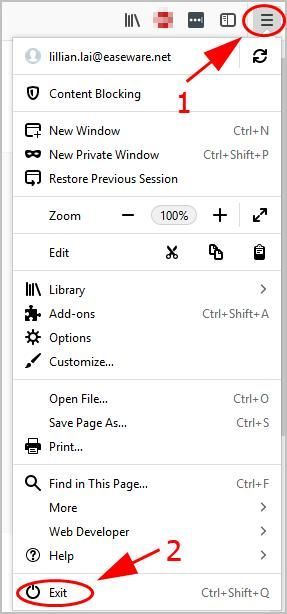
- على لوحة المفاتيح ، اضغط على مفتاح شعار Windows و ر في نفس الوقت لاستدعاء مربع التشغيل.
- نوع firefox.exe -P وانقر حسنا .
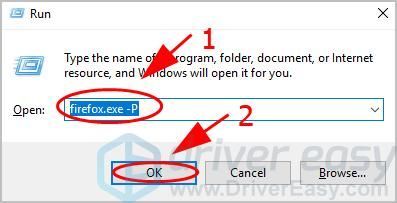
- Firefox - اختر ملف تعريف المستخدم سوف يطفو على السطح. انقر إنشاء ملف تعريف .
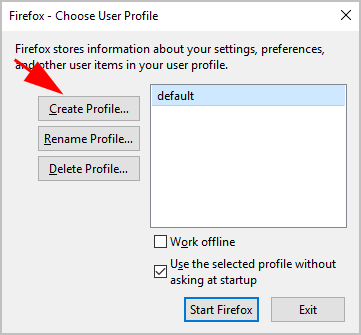
- اتبع التعليمات التي تظهر على الشاشة لإنهاء العملية.
- أعد تشغيل Firefox وقم بتسجيل الدخول إلى ملف تعريف المستخدم الجديد الخاص بك.
- افتح موقع الويب مرة أخرى لمعرفة ما إذا تم حل مشكلتك.
الإصلاح 3: تعطيل فحص SSL في برنامج مكافحة الفيروسات الخاص بك
في بعض الأحيان ، يمنع برنامج مكافحة الفيروسات جهاز الكمبيوتر الخاص بك من زيارة مواقع الويب بدون مُصدر الشهادة. إذا كنت تريد فتح موقع الويب الذي يعطيك خطأ SEC_ERROR_UNKNOWN_ISSUER ، فسيلزمك تعطيل فحص طبقة المقابس الآمنة في برنامج مكافحة الفيروسات.
نظرًا لوجود العديد من برامج مكافحة الفيروسات ، يمكن أن تختلف الخطوات المحددة. لذلك نأخذ Avast هنا كمثال.
- افتح Avast على جهاز الكمبيوتر الخاص بك ، وانقر فوق قائمة طعام > إعدادات في أعلى اليمين.
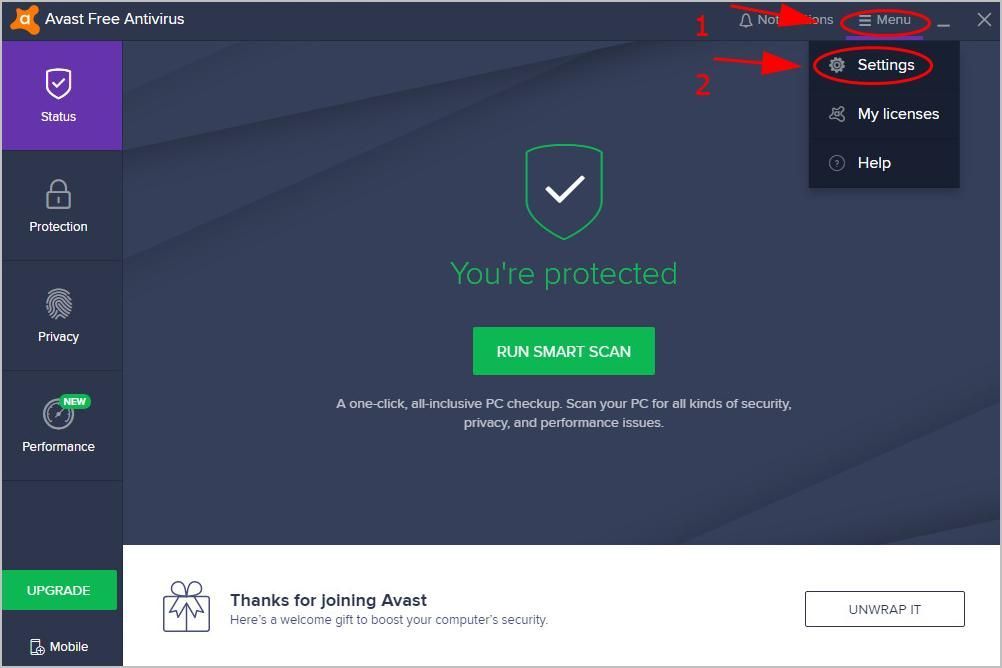
- انقر مكونات على اليسار ، وانقر يعدل أو يكيف في ال درع الويب الجزء.
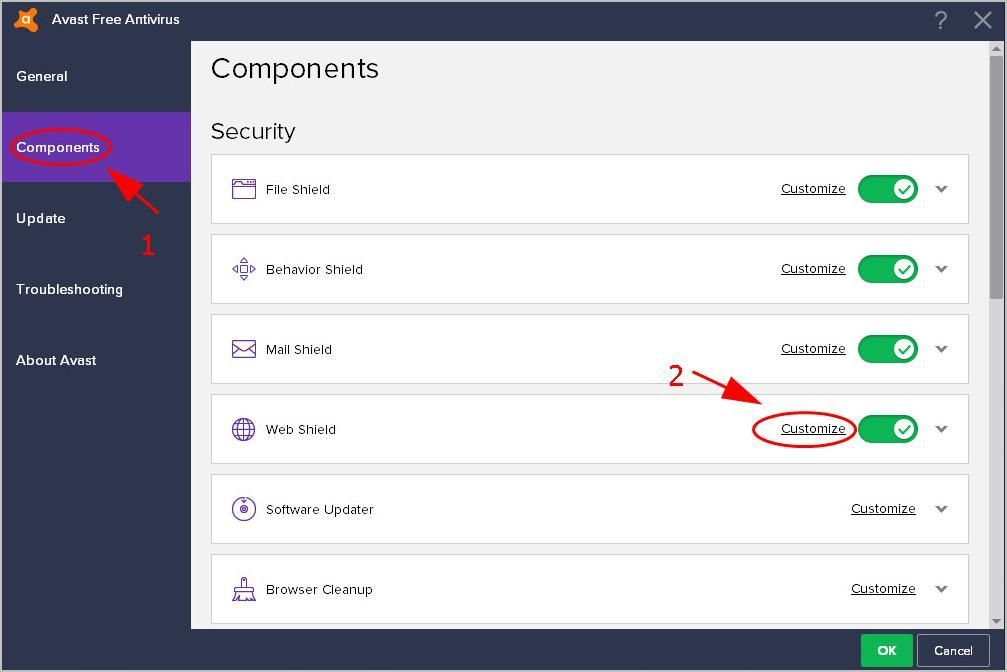
- قم بإلغاء تحديد المربع المجاور لـ قم بتمكين فحص HTTPS في النافذة المنبثقة. ثم اضغط حسنا .
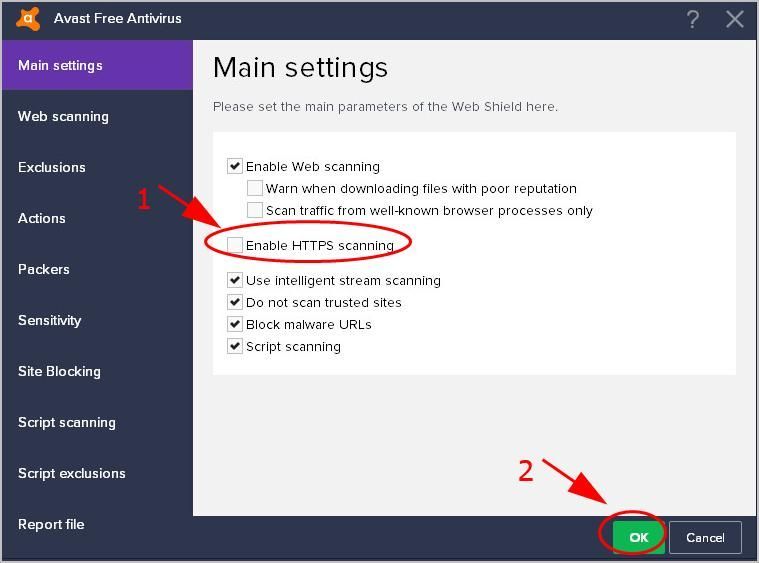
- انقر حسنا مرة أخرى لحفظ التغييرات الخاصة بك.

- أعد فتح Firefox ، وافتح الموقع مرة أخرى لمعرفة ما إذا كان يعمل الآن.
هذا كل شيء. آمل أن يساعد هذا المنشور في حل الخطأ SEC_ERROR_UNKNOWN_ISSUER .
لا تتردد في ترك تعليق أدناه إذا كان لديك أي أسئلة أو اقتراحات.
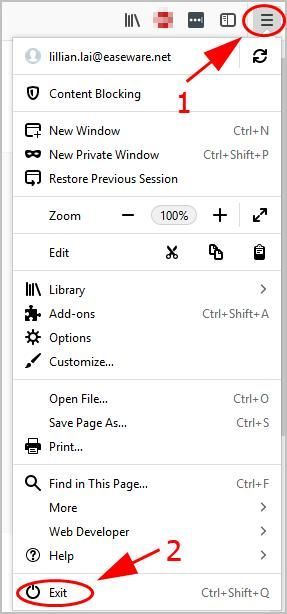
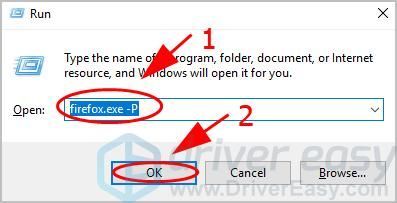
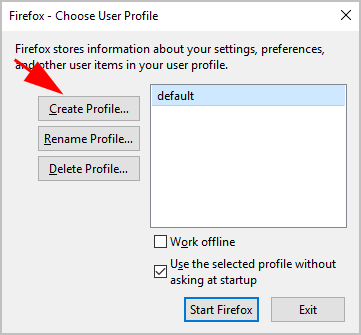
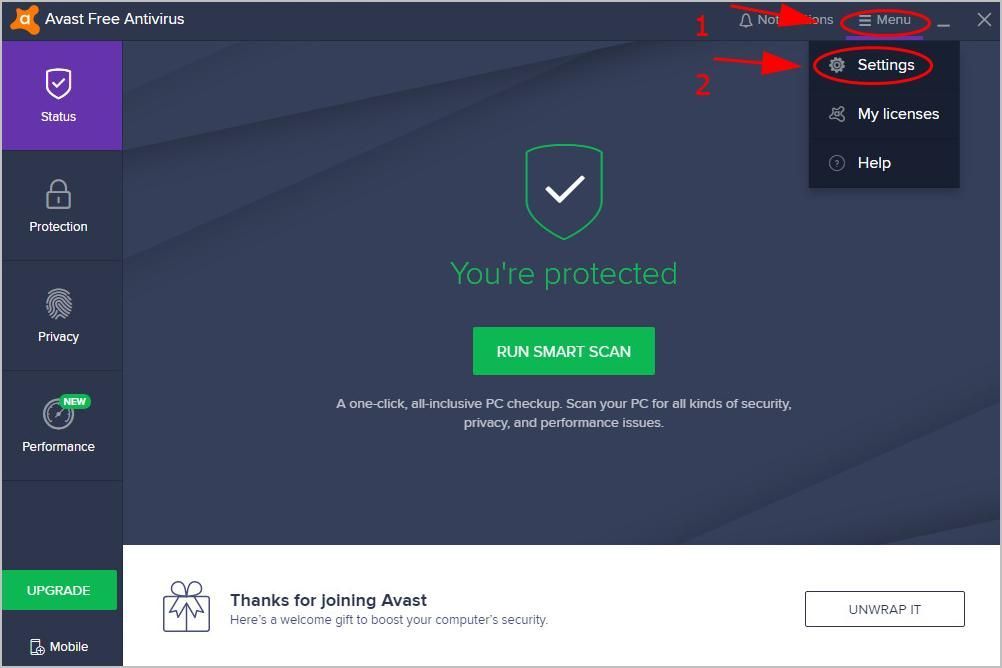
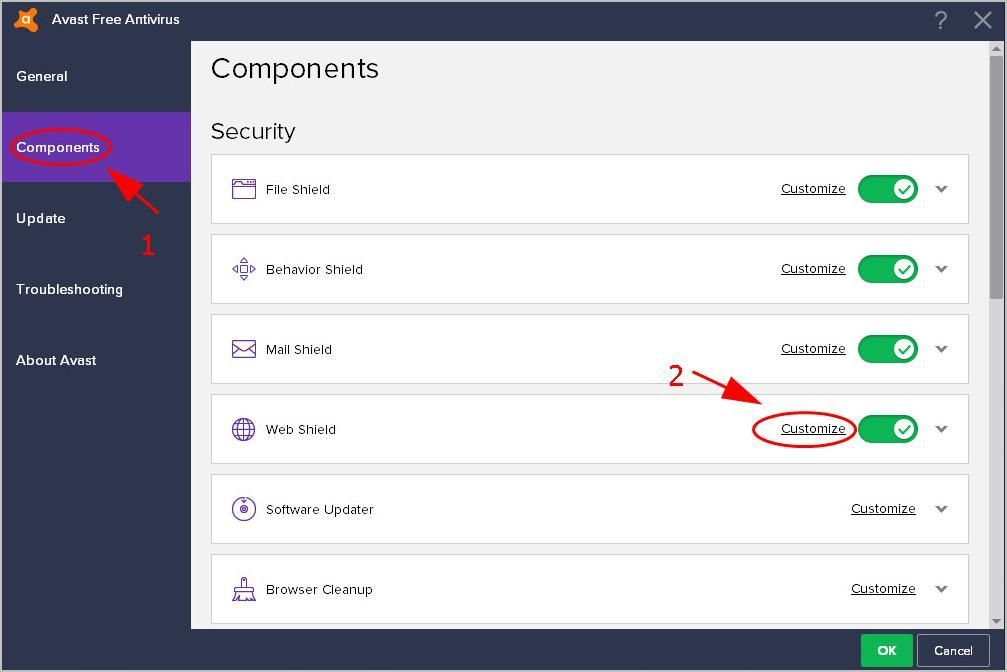
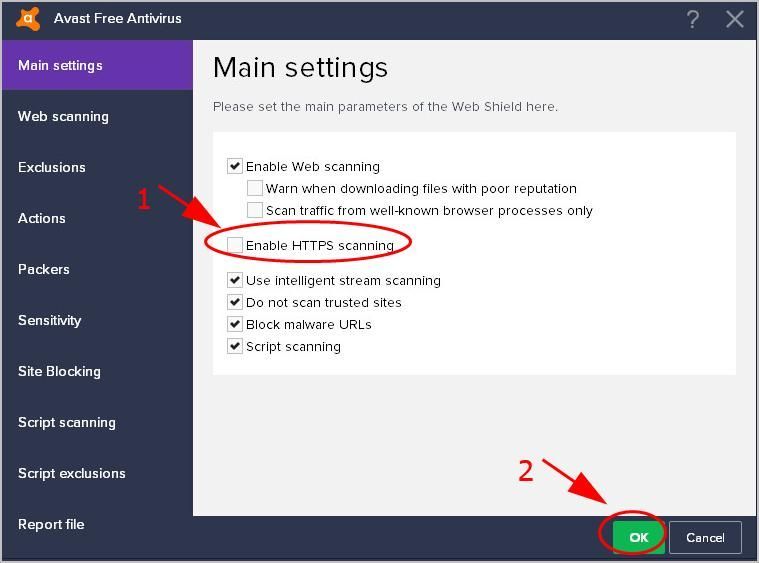



![[محلول] Subnautica: أقل من الصفر يحافظ على تحطم جهاز الكمبيوتر](https://letmeknow.ch/img/knowledge/70/subnautica-below-zero-keeps-crashing-pc.jpg)



![[محلول] Error Code 6 Diver Warzone / Modern Warfare على جهاز الكمبيوتر](https://letmeknow.ch/img/knowledge/99/error-code-6-diver-warzone-modern-warfare-pc.png)